Так как цифровые видеокамеры записывают полностью цифровое видеоизображение, можно загрузить отснятый материал непосредственно в ПК, отредактировать его и записать окончательный вариант обратно на видеокамеру без какой-либо потери качества. Обычные видеокамеры способны записывать аналоговое видеоизображение, которое для использования его в ПК должно быть преобразовано сначала в цифровое (с помощью платы ввода видеоизображения), а затем обратно в аналоговое для получения финальной видеозаписи. Каждый раз это приводит к некоторой потере качества.
Чтобы загрузить видеоизображение с цифровой видеокамеры в ПК, требуется плата видеоввода, поддерживающая высокопроизводительный последовательный интерфейс стандарта IEEE 1394 (FireWire). Подобные платы легко купить и отдельно, и в комплекте с ПО для редактирования видеоизображений.
Вот некоторые рекомендации по установке платы стандарта IEEE 1394 в ПК, а также по настройке компьютера и некоторых частей ПО для редактирования.
Стэн Мястковски
Прежде чем вы начнете
1. Проведите полное резервное копирование всех данных с ПК.
2. Проверьте и оптимизируйте жесткие диски. Откройте папку «Мой компьютер» (My Computer), щелкните правой кнопкой мыши на значке жесткого диска, выберите пункты «Свойства» (Properties), перейдите к закладке «Сервис» (Tools) и нажмите кнопку «Выполнить проверку» (Check Now). По завершении проверки диска нажмите кнопку «Выполнить дефрагментацию» (Defragment Now). Повторите обе эти процедуры для всех жестких дисков ПК.
3. Убедитесь, что в ПК нет конфликтов. Нажмите кнопку «Пуск» (Start), выберите пункты «Настройка?Панель управления» (Settings?Control Panel) и дважды щелкните мышью на значке «Система» (System), а затем перейдите к закладке «Устройства» (Device Manager). Если вы увидите какие-нибудь восклицательные знаки, то поочередно выделите каждый элемент списка, нажмите кнопку «Свойства» (Properties) и следуйте инструкциям для устранения конфликта.
Основные шаги
 |
1. Установите плату стандарта IEEE 1394. Выключите ПК, отсоедините его от сети питания и снимите крышку корпуса. Чтобы свести к минимуму вероятность повреждения оборудования, работайте с антистатическим браслетом (его можно купить почти во всех компьютерных салонах). Найдите свободный PCI-разъем и удалите расположенную рядом с ним на задней стенке корпуса металлическую пластину. Аккуратно вставьте плату, плотно разместите ее в разъеме и закрепите винтом.
2. Установите драйвер. В комплект поставки платы должен входить драйвер (обычно на компакт-диске). Включите ПК — система Windows должна обнаружить новую плату и запустить Мастер установки нового оборудования. Выберите опцию «Произвести поиск наилучшего драйвера» (Search for the best driver) и нажмите кнопку «Далее» (Next). Вставьте компакт-диск в привод CD-ROM, отметьте опцию «Устройство чтения компакт-дисков» (CD-ROM Drive), выключите все остальные опции и нажмите кнопку «Далее». Чтобы завершить процедуру установки драйверов, следуйте появляющимся на экране инструкциям. Важно: не устанавливайте драйверы IEEE 1394 FireWire, использующиеся Windows по умолчанию. Чтобы получить оптимальные характеристики ПО, нужно инсталлировать драйверы, которые поставляются в комплекте с вашей платой.
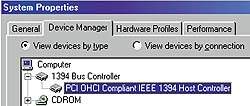 |
3. Проверьте правильность установки платы. Чтобы убедиться, правильно ли установлена плата, следуйте инструкциям пункта 3 раздела «Прежде чем вы начнете». Если проблему решить не удалось, позвоните в службу технической поддержки производителя платы.
 |
4. Установите ПО и начните процесс ввода и редактирования видеоизображения. При инсталляции ПО для ввода и редактирования видеоизображения (процедура может различаться в зависимости от производителей) следуйте инструкциям. Затем соедините входящим в комплект поставки платы кабелем цифровую видеокамеру с платой стандарта IEEE 1394 (FireWire) и приступайте к работе над своим кинематографическим шедевром.
Подготовьте ПК для редактирования видеоизображения
Если вы хотите редактировать цифровое видеоизображение, то вам потребуются компьютер с мощным процессором, объемное ОЗУ и большое количество свободного пространства на жестком диске. Вот минимальные требования при периодической работе по редактированию видеоизображения и при более серьезной работе
Подключение кабелей
Подключите ПК и цифровую камеру к видеомагнитофону и телевизору или монитору. Чтобы добавить настройки видеомагнитофона и монитора к параметрам ПК и камеры, прочтите Руководство пользователя вашей платы стандарта IEEE 1394 или просмотрите видеокурс, находящийся на установочном компакт-диске с ПО для камеры (если таковой имеется). Для инсталляции всего ПО потребуется большой объем свободного дискового пространства.
Цифровые записи с помощью видеокамер предыдущих поколений
Если у вас есть аналоговая видеокамера предыдущего поколения (VHS, VHS-C, 8mm или Hi-8), то можно преобразовать старые записи в цифровой формат для простого редактирования с помощью «монтажа» (микширования, дубляжа) между аналоговой и цифровой камерами.